内容提要:介绍excel做图表时隐藏的单元格和空单元格的处理方式。
在用excel数据做图表时,遇到数据源中有隐藏的单元格和空单元格,在图表中如何体现和设置这些隐藏和空单元格呢?
Excel2010中选择图表,右键选择“选择数据”,弹出“选择数据源”对话框,单击最下面的 “隐藏的单元格和空单元格”设置,打开“隐藏和空单元格设置”对话框。如下图所示:
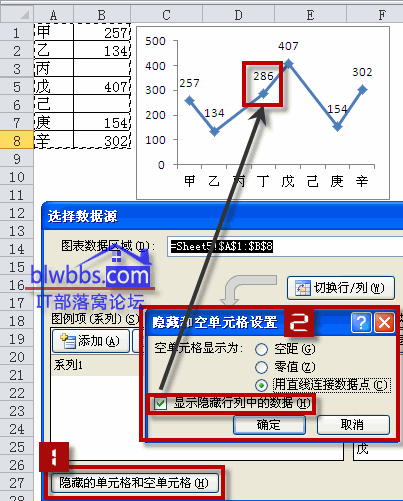
下面分别对隐藏的单元格和空单元格解释:
1.隐藏的单元格
从数据源中可以看到A4单元格为隐藏的单元格,在绘制图表时,勾选“显示隐藏行列中的数据”,对于隐藏的单元格的数据一样呈现在图表中。
2. 空单元格
B3和B6为空单元格,excel绘制图表时,按自己实际需要进行选择,这三个选项分别时:空单元格显示为:空距、零值、用直线连接数据点。
具体的效果大家可以根据数据源,模拟尝试。
也可以将数据源中的空单元格替换为“#N/A”,Excel会在图表中予以忽略。方法是直接在单元格中输入“#N/A”,或输入公式:=NA()。







